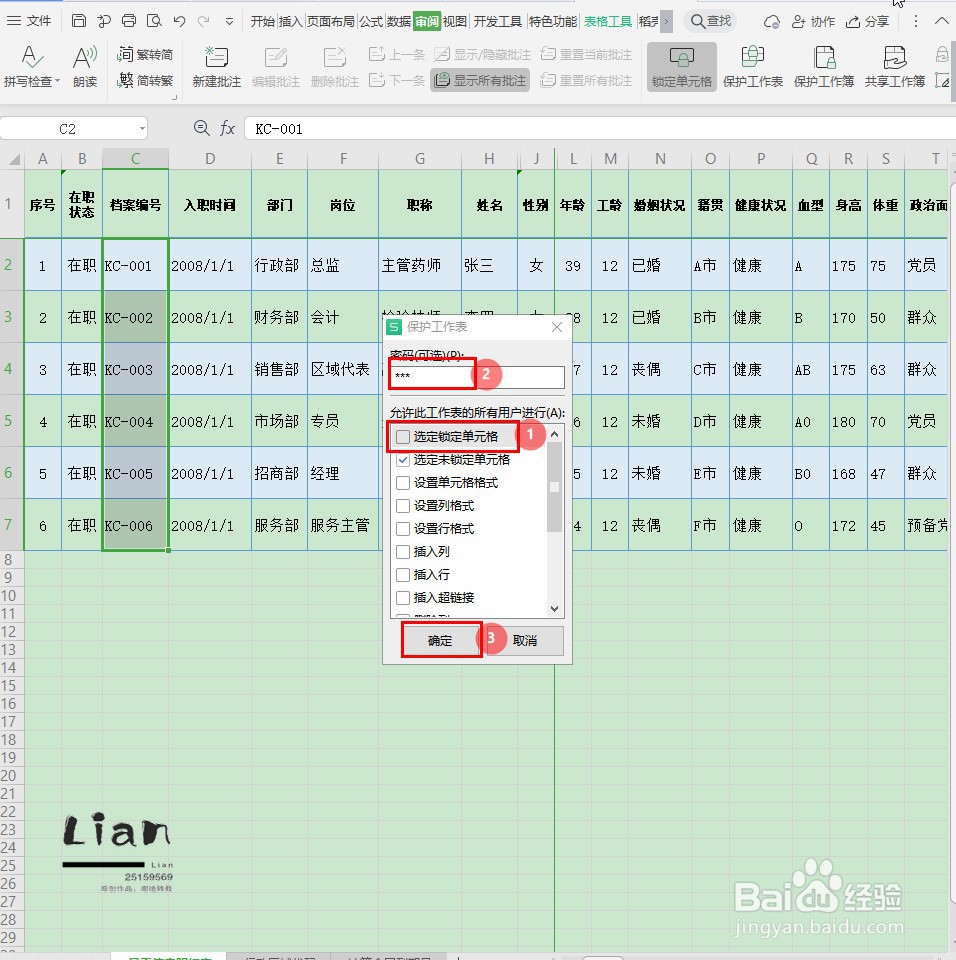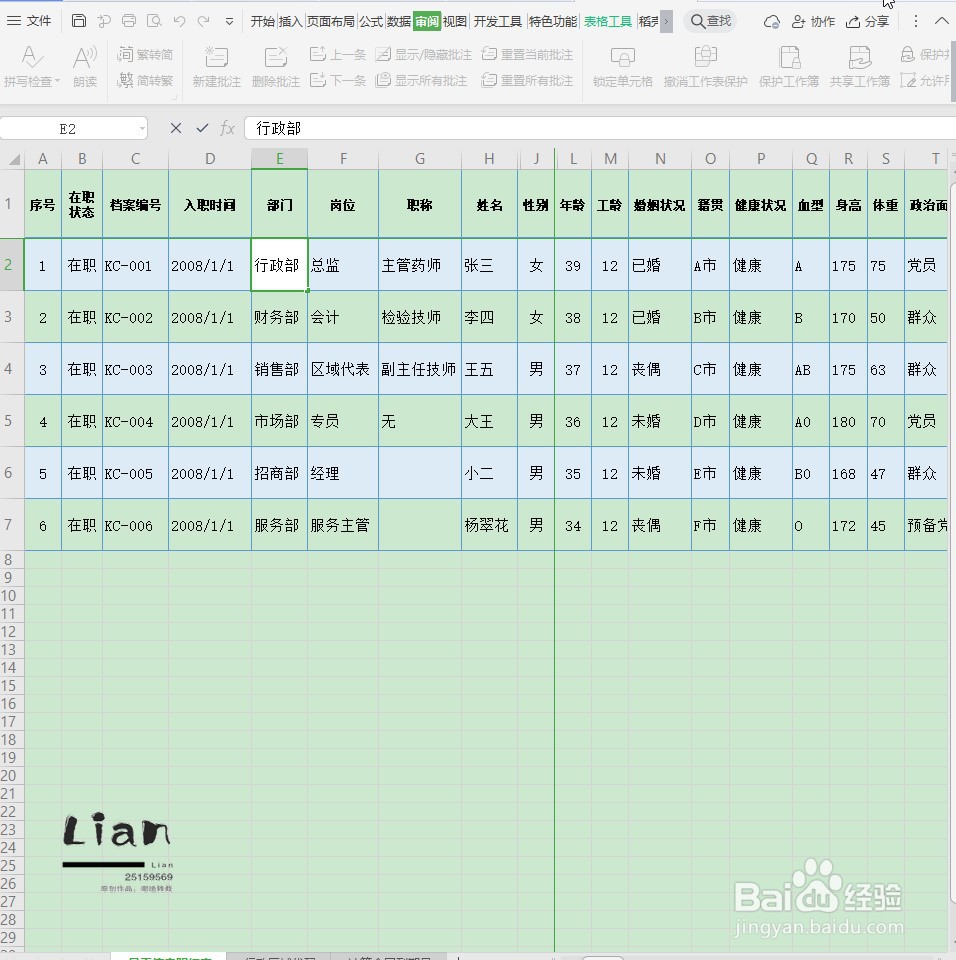1、首先,打开WPS Office Excel数据表格;

2、选择数据表格内禁止复制的单元格【C列】,点击【审阅】——【锁定单元格】;
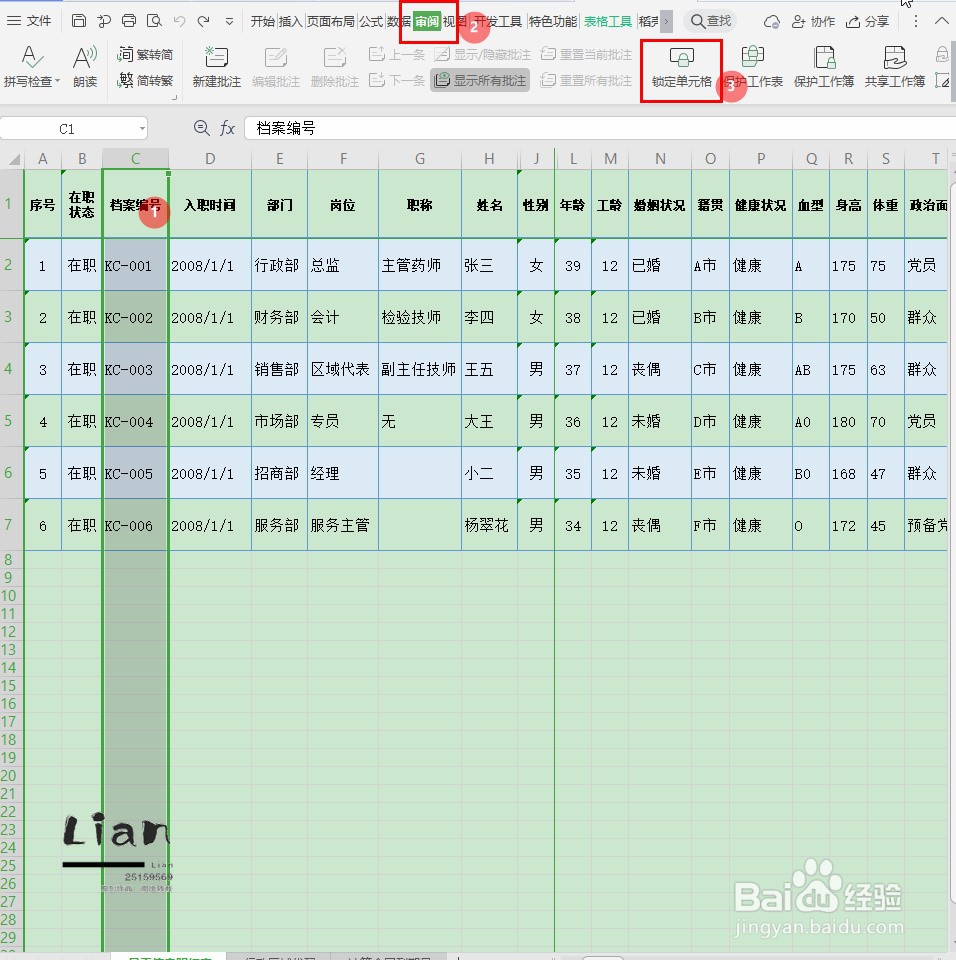
3、再点击菜单栏【审阅】——【保护工作表】;

4、在“保护工作表”对话框中,取消勾选【选定锁定单元格】,输入【密码】,然后点击【确定】即可。
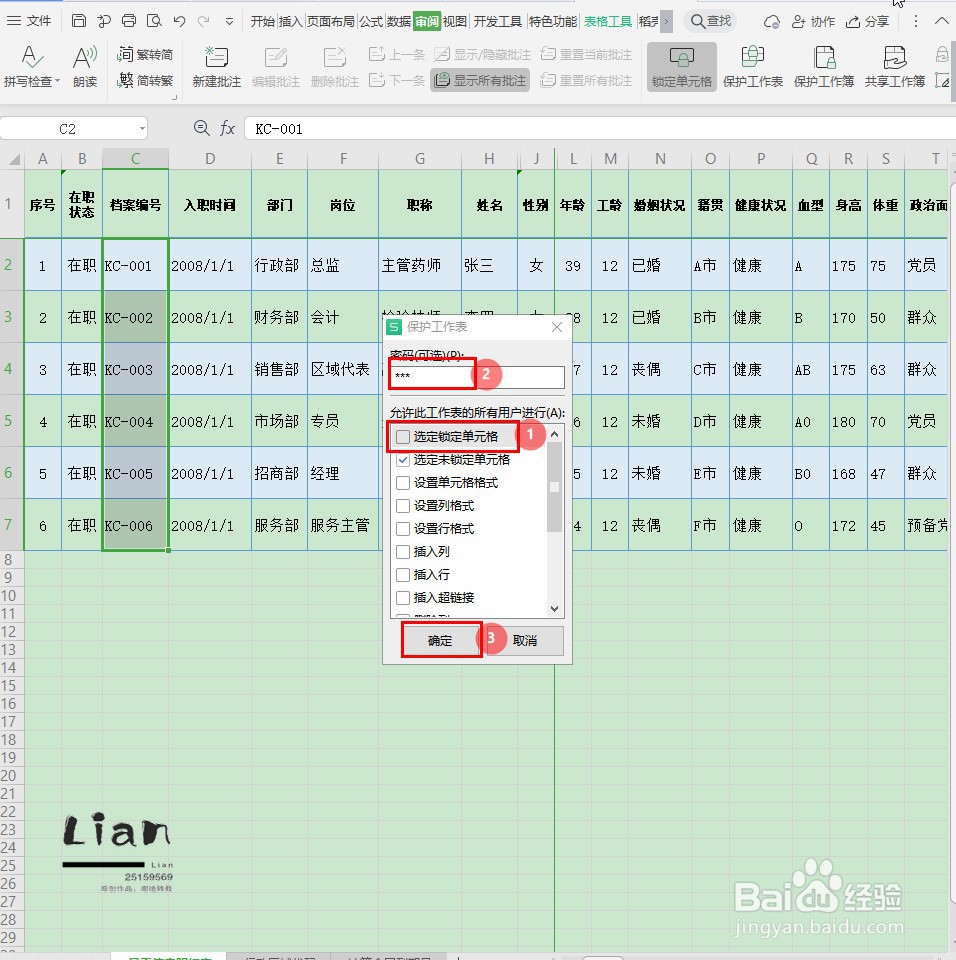
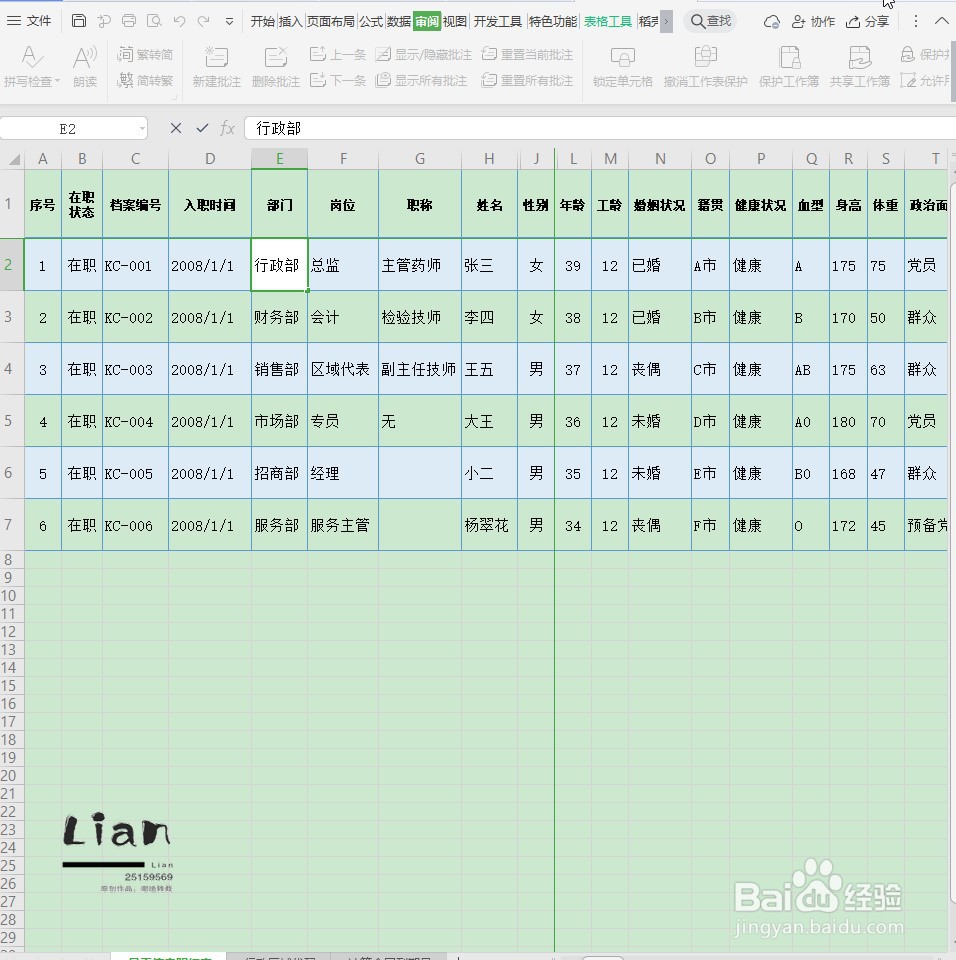
时间:2024-11-07 06:15:47
1、首先,打开WPS Office Excel数据表格;

2、选择数据表格内禁止复制的单元格【C列】,点击【审阅】——【锁定单元格】;
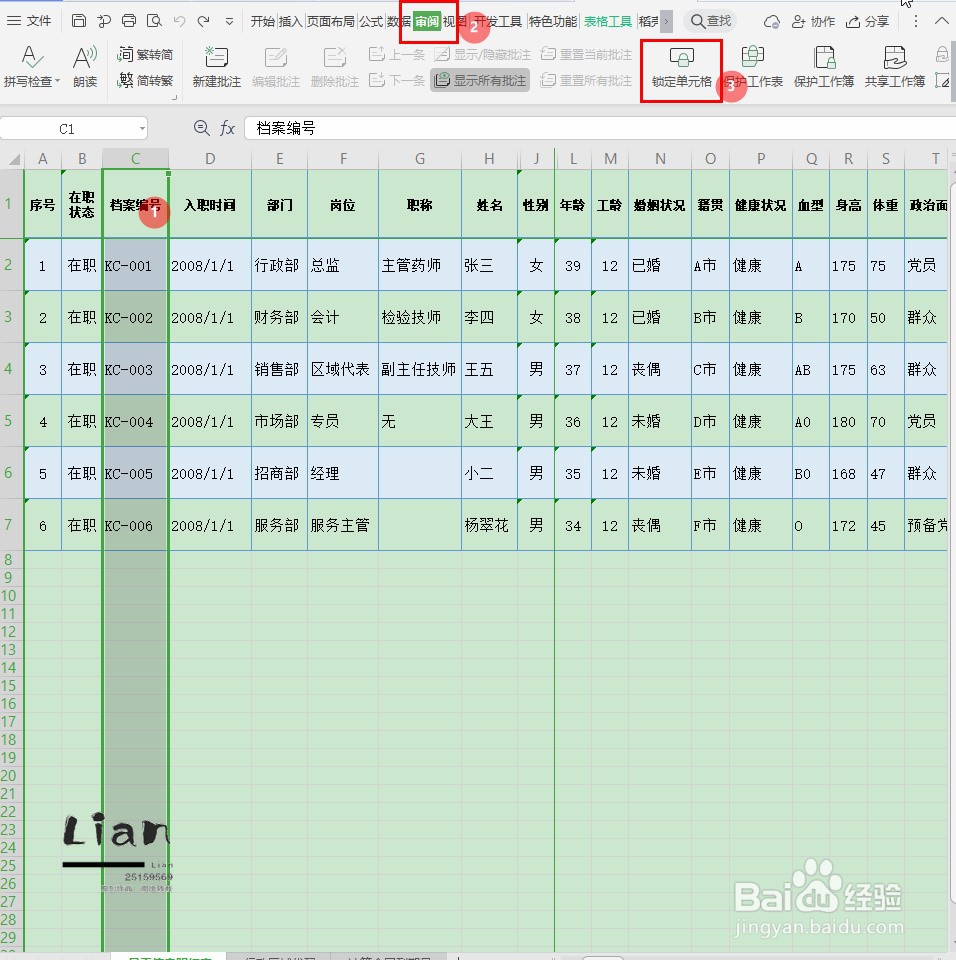
3、再点击菜单栏【审阅】——【保护工作表】;

4、在“保护工作表”对话框中,取消勾选【选定锁定单元格】,输入【密码】,然后点击【确定】即可。